So funktioniert der Jailbreak unter iOS 7
Lange hat es gedauert, doch nun ist er da der Jailbreak für iOS 7. Dabei werden alle bisherigen iOS 7 Versionen und alle Endgeräte unterstützt. Der Jailbreak gehört damit wohl zu einem der besten Jailbeakversionen. Schon die Version 1.0.0 scheint sehr sauber zu funktionieren, wobei es bei einigen OTA (Over The Air) geupdateten Systemen zu Problemen kommen kann. Dieser iOS7 Jailbreak ist untethered – das bedeutet, er ist nach einem Neustart ganz automatisch wieder aktiv und kann genutzt werden und das iPhone, iPad oder der iPod muss für den Start nicht mit dem PC verbunden werden.
Anleitung: So installiert man den Jailbreak:
Schritt 1: Download der Software
–>
Diese steht sowohl für Windows als auch für MAC Systeme zur Verfügung.
Führt ihr die „evasi0n7.exe“ aus, kommt es zur Meldung – „Der Computer wurde durch Windows geschützt – Von Windows SmartScreen wurde der Start einer unbekannten App verhindert. Die Ausführung dieser App stellt unter Umständen ein Risiko für den PC dar.“
Gelesen und ignoriert – doch wie macht man das?
Hierfür klickt man nun auf „Weitere Informationen“.
Im nächsten Fenster kann man nun den Punkt „Trotzdem ausführen“ wählen und der Jailbreak startet.
Schritt 2: Vorbereitungen des iOS Endgerätes
Bei mir verlief der Jailbreak zwar ohne Probleme, doch aus Sicherheitsgründen sollte man vor solch einem Eingriff eine Sicherung des Endgerätes vornehmen.
Des weiteren macht es Sinn, die Code-Sperre für den Zeitraum der Jailbreak-Installation heraus zu nehmen. Es funktioniert zwar auch mit der Code-Sperre – jedoch ist der Vorgang ohne Code einen Tick einfacher!
Schritt 3: Jailbreak starten
Ein Klick auf „Jailbreak“ startet den Vorgang. Das iPhone / iPad oder der iPod werden dabei mehrfach neu gestartet.
Pakete werden hoch geladen…
An dieser Stelle muss nun am Endgerät der evasi0n7 Button gedrückt werden!
Darauf wird die Installation fortgesetzt.
Der Jailbreak ist abgeschlossen!
Das Cydia Icon ist am Display zu sehen. Ein Klick auf diesen Button startet die primäre Einrichtung.
Ist diese Einrichtung abgeschlossen, kann Cydia genutzt und weitere Programme installiert werden.
Fazit: Der iOS 7 Jailbreak verlief bei mir ohne größere Probleme. Wer sich nicht sicher ist und der Version 1.0.0 nicht ganz vertrauen sollte, kann ja noch eine Folgeversion des Envasi0n7 Jailbreak abwarten. Was mich persönlich etwas wundert ist Release-Termin vom iOS 7 Jailbreak, denn dieser könnte unmittelbar vor der iOS 7.1 Version statt gefunden haben. Diese befindet sich nämlich schon in der Beta 2 Phase! Diese 7.1er Beta Version lässt sich übrigens über diesen Jailbreak ebenfalls von den Apple Fesseln befreien!
TIPP BEIM BOOTLOOP (Apple Logo bleibt beim Start stehen) : Sollte das iOS 7 Endgerät beim Start hängen bleiben, müsst ihr dieses einfach zurück setzen und die Originalsoftware erneut aufspielen. Danach sollte auch der Jailbreak ohne Probleme durch laufen.
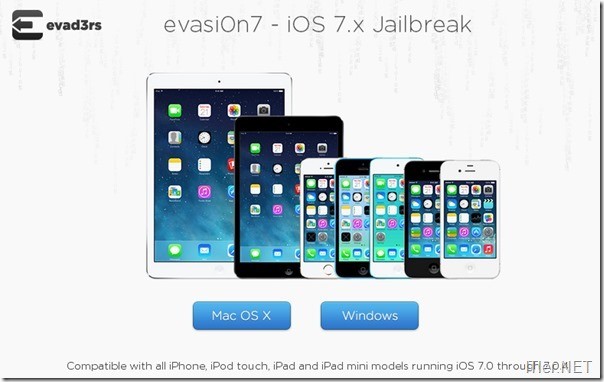

also mein handy bleibt im startbildschirm hängen (apple logo) nix geht mehr
was mach ich nun ?
Du musst das Gerät in den DFU Modus versetzen und es neu installieren!
Home-Button und Powertaste drücken bis der Bildschirm ca. 2 Sekunden schwarz ist, danach Power-Taste loslassen und warten bis iTunes Dir meldet, dass das Gerät in den Wartungsmodus versetzt worden ist. Dann auf iPhone wiederherstellen drücken und das Smartphone neu installieren.